Tabla de Contenidos
- Método 1. Guardar Imágenes Individuales (Clic Derecho → Guardar como Imagen)
- Método 2. Extraer Imágenes Renombrando PPTX a ZIP
- Método 3. Usar Extractores de Imágenes de PowerPoint en Línea
- Método 4. Extraer Imágenes Programáticamente (Python – Spire.Presentation)
- Comparación: ¿Qué Método Deberías Elegir?
- Resumen
- Preguntas Frecuentes Sobre la Extracción de Imágenes de PowerPoint
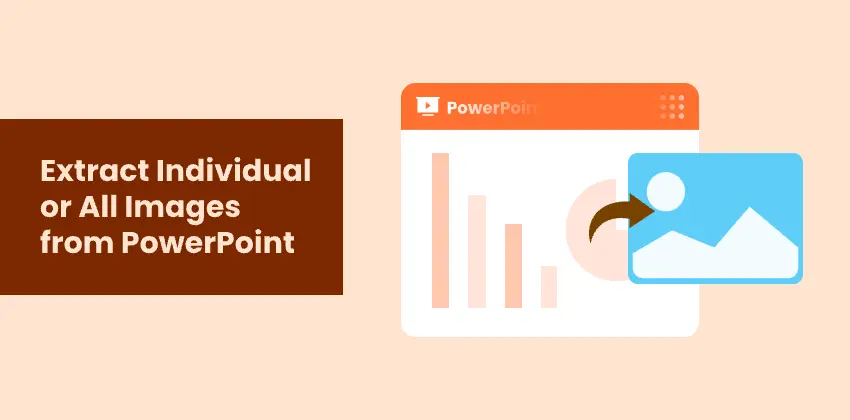
Extraer imágenes de una presentación de PowerPoint es una necesidad común, ya sea para reutilizar activos de diseño, usar fotos para informes o procesar diapositivas en masa para la automatización. Sin embargo, PowerPoint no ofrece una opción de un solo clic para extraer todas las imágenes incrustadas a la vez, lo que puede hacer que el proceso sea tedioso si no conoces las herramientas adecuadas.
En esta guía, aprenderás cuatro formas prácticas y fáciles de extraer imágenes de PowerPoint, que van desde métodos integrados hasta scripts automatizados de Python. Ya sea que prefieras el control manual o desees un flujo de trabajo completamente automatizado, encontrarás un método que se adapte a tus necesidades.
Resumen de Métodos:
- Método 1. Guardar Imágenes Individuales (Guardar como Imagen)
- Método 2. Extraer Imágenes Renombrando PPTX a ZIP
- Método 3. Usar Extractores de Imágenes de PowerPoint en Línea
- Método 4. Extraer Imágenes Programáticamente (Python – Spire.Presentation)
Método 1. Guardar Imágenes Individuales (Guardar como Imagen)
Extrae imágenes individuales directamente de la diapositiva utilizando la función integrada de PowerPoint Guardar como Imagen. Este método es ideal cuando solo necesitas unas pocas imágenes y quieres un control preciso sobre cuáles guardar. Conserva una alta calidad y admite múltiples formatos, lo que lo hace perfecto para operaciones manuales rápidas sin necesidad de herramientas adicionales.
Así es como se hace:
- Abre tu archivo de PowerPoint.
- Haz clic derecho en la imagen que deseas guardar.
- Selecciona Guardar como Imagen…
- Elige el formato de salida (PNG, JPG, SVG, etc.) y haz clic en Guardar.


Ventajas
- Muy fácil y no requiere herramientas
- Conserva la imagen en buena calidad
- Funciona bien para extracciones puntuales
Desventajas
- No es adecuado para la extracción masiva
- Debes guardar las imágenes una por una
Método 2. Extraer Imágenes Renombrando PPTX a ZIP
Debido a que los archivos PPTX son esencialmente archivos ZIP comprimidos, puedes desbloquear todos los medios incrustados (imágenes, iconos, miniaturas e incluso videos) simplemente cambiando la extensión del archivo. Este método es una de las formas más rápidas de recuperar todos los activos originales de una presentación sin abrir PowerPoint, asegurando que no haya pérdida de calidad y haciéndolo perfecto para la extracción masiva.
Cómo hacerlo:
- Duplica tu archivo de PowerPoint (recomendado).
- Renombra la copia de nombrearchivo.pptx a nombrearchivo.zip.

- Descomprime el archivo ZIP usando 7-Zip o WinZip.
- Navega a ppt → media.
- Encontrarás todas las imágenes incrustadas (PNG, JPG, GIF, EMF, etc.).

Ventajas
- Extrae todas las imágenes a la vez
- Recupera la calidad original sin compresión
- Rápido y no requiere instalar PowerPoint
Desventajas
- Solo funciona para archivos PPTX (no para el antiguo PPT)
- La carpeta incluye todos los medios sin organización por diapositiva
Método 3. Usar Extractores de Imágenes de PowerPoint en Línea
Las herramientas de extracción en línea desempaquetan automáticamente tu archivo de PowerPoint y convierten todas las imágenes incrustadas en un paquete ZIP descargable. Este método no requiere instalación y funciona en cualquier dispositivo, lo que lo hace conveniente para usuarios que necesitan una solución rápida y sin herramientas. Es ideal para extracciones ocasionales, especialmente cuando no trabajas con archivos sensibles o confidenciales.
Extraer imágenes usando SlideSpeak:
- Sube tu archivo de PowerPoint al sitio web.

- Haz clic en Iniciar para comenzar el proceso.
- Descarga el archivo ZIP resultante que contiene las imágenes.

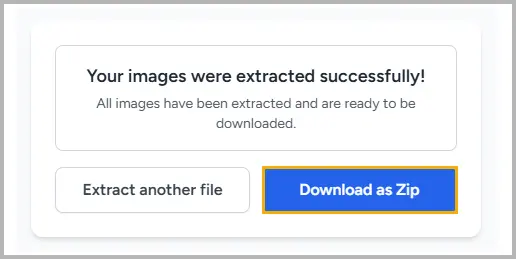
Ventajas
- No se necesita instalación de software
- Rápido y amigable para principiantes
- Funciona tanto para PPT como para PPTX
Desventajas
- Riesgos de privacidad para archivos confidenciales
- Límites de tamaño de archivo/subida
- Algunas herramientas comprimen las imágenes, reduciendo la calidad
Método 4. Extraer Imágenes Programáticamente (Python – Spire.Presentation)
Para los usuarios que trabajan con un gran número de presentaciones o necesitan un procesamiento totalmente automatizado, una solución basada en Python ofrece el enfoque más escalable. Usando Spire.Presentation for Python, puedes extraer cada imagen incrustada con un script corto, mantener la calidad original e integrar el proceso en flujos de trabajo de datos más amplios o automatizados. Este método es ideal para desarrolladores y usuarios avanzados que desean velocidad, precisión y repetibilidad.
Ejemplo de código:
from spire.presentation.common import *
from spire.presentation import *
# Create a Presentation instance
ppt = Presentation()
# Load a PowerPoint document
ppt.LoadFromFile("sample.pptx")
# Iterate through all images in the document
for i, image inenumerate(ppt.Images):
# Extract the images
ImageName = "ExtractImage/Images_"+str(i)+".png"
image.Image.Save(ImageName)
ppt.Dispose()
Cómo funciona:
- Importar Bibliotecas: Se importan las clases requeridas de spire.presentation.common y spire.presentation.
- Crear una Presentación: Se instancia un objeto Presentation.
- Cargar Archivo: Se carga el archivo de PowerPoint (sample.pptx) usando LoadFromFile.
- Obtener Colección de Imágenes: La propiedad Presentation.Images devuelve una colección de imágenes incrustadas en el documento.
- Extraer Imágenes: El código itera a través de todas las imágenes en la presentación, guardando cada una como un archivo PNG con un nombre secuencial (por ejemplo, Images_0.png).
Leer más: Leer Archivos de PowerPoint en Python: Extraer Texto, Imágenes y Más
Ventajas
- Automatización completa
- Conserva la calidad de imagen original
- Perfecto para el procesamiento de imágenes a gran escala
Desventajas
- Requiere Python y la instalación de una biblioteca
- Ligera curva de aprendizaje para principiantes
Además de extraer imágenes incrustadas, Spire.Presentation ofrece un conjunto completo de funciones de procesamiento de PowerPoint, incluyendo crear presentaciones desde cero, modificar diapositivas existentes, manipular formas y animaciones, y convertir archivos de PowerPoint a imágenes u otros formatos. Esto lo convierte en una herramienta de automatización versátil tanto para tareas simples como para flujos de trabajo complejos de PowerPoint.
Comparación: ¿Qué Método Deberías Elegir?
| Método | Ideal para | Dificultad | Calidad de Salida | Extracción por Lotes |
|---|---|---|---|---|
| Guardar como Imagen | Extraer unas pocas imágenes manualmente | Fácil | Alta | No |
| Renombrar a ZIP | Acceder a los archivos originales incrustados | Fácil | Original | Sí |
| Extractores en Línea | Extracción rápida sin instalación | Fácil | Media–Alta | Sí |
| Script de Python | Automatización, operaciones masivas | Media | Original | Sí |
Resumen
Extraer imágenes de PowerPoint es un proceso sin complicaciones. Para tareas rápidas y puntuales, la función integrada de PowerPoint “Guardar como Imagen” funciona bien. Para recuperar todas las imágenes originales a la vez, renombrar de PPTX a ZIP es el método más fiable. Si prefieres herramientas en línea, los extractores ofrecen una opción conveniente, solo ten cuidado con los archivos sensibles.
Para desarrolladores o usuarios que necesitan automatización, Spire.Presentation for Python proporciona una forma potente y eficiente de extraer imágenes programáticamente y preservar la máxima calidad de imagen.
Preguntas Frecuentes Sobre la Extracción de Imágenes de PowerPoint
P1. ¿Puedo extraer todas las imágenes de PowerPoint a la vez?
Sí. Usa el método PPTX → ZIP, extractores en línea o un script de Python para la extracción masiva.
P2. ¿La exportación reduce la calidad de la imagen?
Clic derecho → Guardar como Imagen puede reducir la calidad; la extracción mediante PPTX → ZIP y Python preserva la resolución original.
P3. ¿Funcionará el método ZIP para archivos .ppt?
No. Primero convierte .ppt a .pptx o usa métodos en línea o con Python.
P4. ¿Puedo extraer otros medios además de imágenes?
Sí. El método PPTX → ZIP expone imágenes, videos, audio y más.
P5. ¿Son seguras las herramientas de extracción en línea?
Son seguras para archivos no sensibles; evita los archivos confidenciales.
P6. ¿Por qué algunas imágenes extraídas tienen baja resolución?
Fueron insertadas con baja resolución o recomprimidas durante la exportación.